TTEP.CN > 故障 >
win10文件后缀名怎么显示出来 windows10系统打开文件后缀名的方
win10文件后缀名怎么显示出来 windows10系统打开文件后缀名的方法 我们在使用电脑的时候,总是会遇到很多的电脑难题。当我们在遇到了Win10文件后缀名怎么显示的时候,那么我们应该怎么办呢?今天就一起来跟随TTEP的小编看看怎么解决的吧。

Win10文件后缀名怎么显示?
方法一:更改查看方式
1、第一步我们需要做的就是就是想要对哪个文件夹进行查看我们就打开哪一个文件夹,当在这个文件是在电脑桌面上的时候,那么我们就要将其拷贝到一个文件夹当中去,接着我们需要在文件夹空白地方进行右键点击操作,接着依次的打开「查看」-「查看详细信息」就可以了。
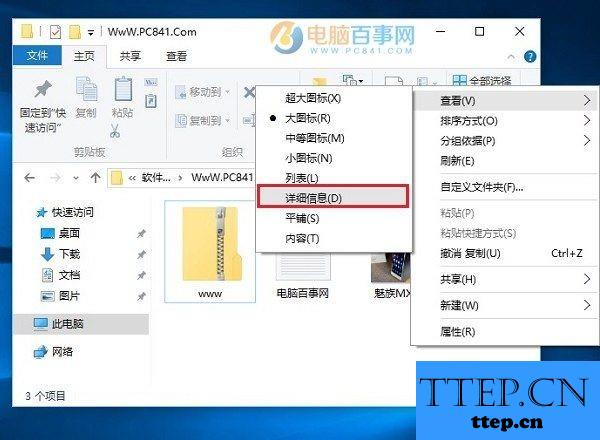
2、当我们在完成了上面的操作步骤以后,现在就可以查看文件夹的详细信息了,这就是全部的操作过程了。
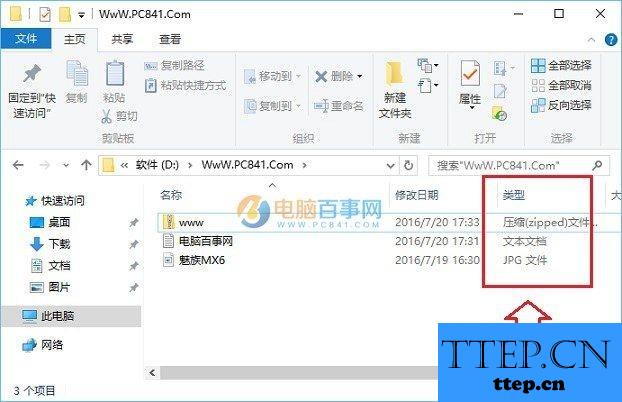
除了上面的方法以外,我们还可以通过别的方法进行解决,一起继续往下看吧。
方法二:更改文件夹选项
1、这里第一步我们需要做的就是进入到文件夹的查看选项中,进入以后我们需要对选项进行点击操作,然后继续往下看。
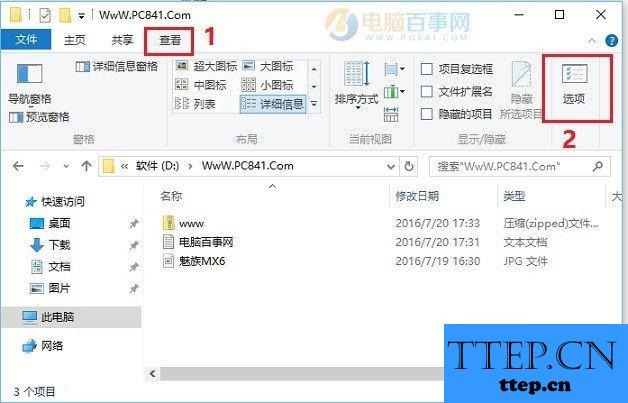
2、这个时候我们打开这个文件夹,进入到文件夹页面中以后,我们需要继续的对查看页面进行打开操作,接着在页面的下方位置中可以看到“隐藏已知文件类型的扩展名”,看到以后直接取消它的勾选,设置完成以后进行确认操作就可以了。
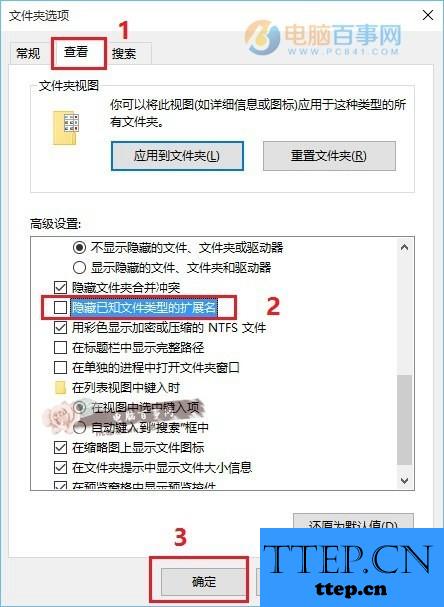
当我们在完成了上面全部的操作步骤以后,这个时候我们就可以看到后缀名能够看到了,是不是很简单呢?
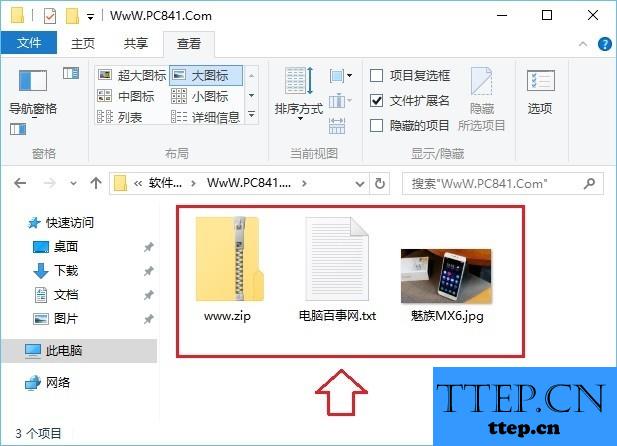

Win10文件后缀名怎么显示?
方法一:更改查看方式
1、第一步我们需要做的就是就是想要对哪个文件夹进行查看我们就打开哪一个文件夹,当在这个文件是在电脑桌面上的时候,那么我们就要将其拷贝到一个文件夹当中去,接着我们需要在文件夹空白地方进行右键点击操作,接着依次的打开「查看」-「查看详细信息」就可以了。
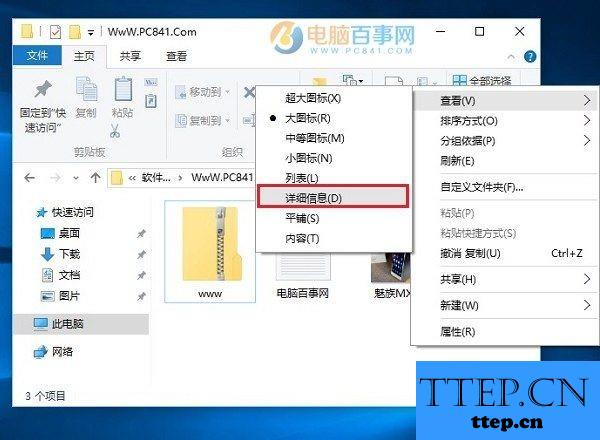
2、当我们在完成了上面的操作步骤以后,现在就可以查看文件夹的详细信息了,这就是全部的操作过程了。
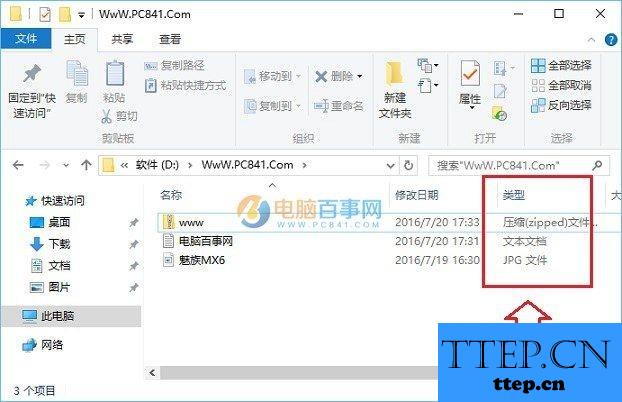
除了上面的方法以外,我们还可以通过别的方法进行解决,一起继续往下看吧。
方法二:更改文件夹选项
1、这里第一步我们需要做的就是进入到文件夹的查看选项中,进入以后我们需要对选项进行点击操作,然后继续往下看。
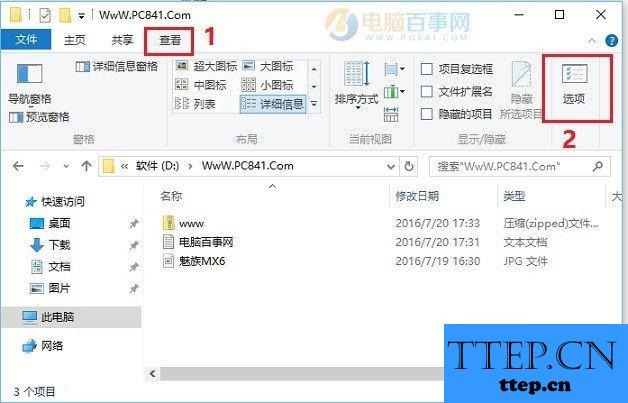
2、这个时候我们打开这个文件夹,进入到文件夹页面中以后,我们需要继续的对查看页面进行打开操作,接着在页面的下方位置中可以看到“隐藏已知文件类型的扩展名”,看到以后直接取消它的勾选,设置完成以后进行确认操作就可以了。
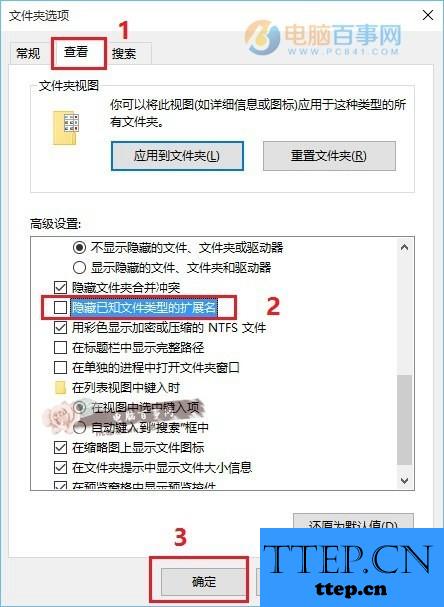
当我们在完成了上面全部的操作步骤以后,这个时候我们就可以看到后缀名能够看到了,是不是很简单呢?
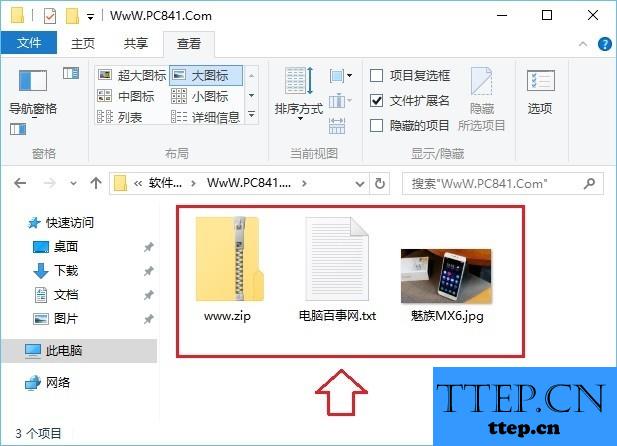
- 上一篇:Win10系统Gpedit.msc打不开的解决方法 电脑无法打开gpedit.msc怎
- 下一篇:没有了
- 最近发表
- 赞助商链接
